Como recuperar arquivos inacessíveis em uma partição bruta
Resumo: Este artigo informa aos usuários como recuperar arquivos inacessíveis armazenados em uma partição bruta.
As partições brutas acontecem quando o computador não consegue identificar o formato aplicado no qual os dados da partição estão armazenados. Conseqüentemente, os usuários não têm acesso à partição e não podem manipular dados nela.
Sintomas
As imagens listadas abaixo mostram três situações que os usuários do Windows podem encontrar se houver um problema de partição bruta.
Situação 1: Quando você tenta abrir a unidade / partição. Isto mostra: você precisa formatar o disco na unidade E: antes de poder usá-lo.
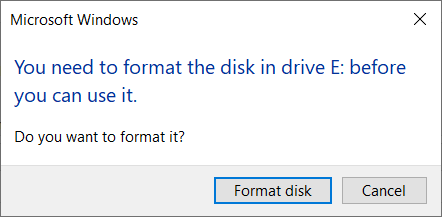
Situação 2: o impulso propriedades mostrar 0 bytes em ambos Espaço utilizado e Espaço livre seções, e nenhum tipo de sistema de arquivo é indicado.
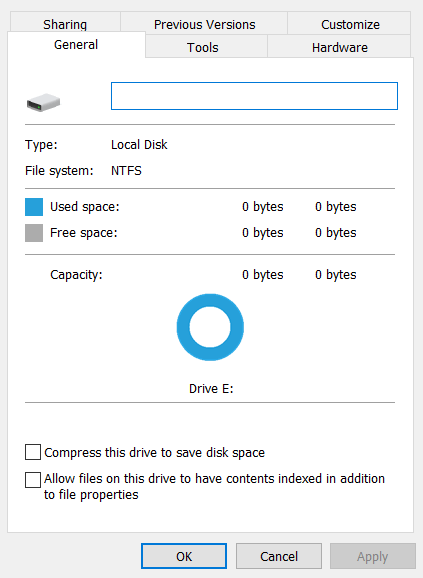
Situação 3: o status da partição em Gerenciamento de Disco é também CRU ou sem um tipo de sistema de arquivos.

Observação: As situações variam em diferentes sistemas. Os exemplos postados acima são casos gerais para ajudar os usuários a identificar o problema.
Como recuperar arquivos inacessíveis em uma partição bruta
Como podemos ver, não é permitido entrar em uma partição RAW, então como recuperar os arquivos? A maneira mais simples é usar um poderoso software de recuperação de dados - Recuperação de Dados Bitwar, que é capaz de recuperar os arquivos com seus nomes de arquivo e estruturas de pasta originais.
Siga as etapas a seguir para aprender a usar o software em etapas.
Em primeiro lugar, vá para o Página oficial de download do software e baixar Recuperação de Dados Bitwar para a versão Win. Conclua a instalação e inicie-o.
Etapa 1: Na interface principal, você pode ver que o Bitwar Data Recovery reconhece seu sistema de arquivos original da partição bruta e o marca como NTFS_RAW (significa que seu sistema de arquivos original era NTFS), verificar a partição bruta. Clique em Próximo.
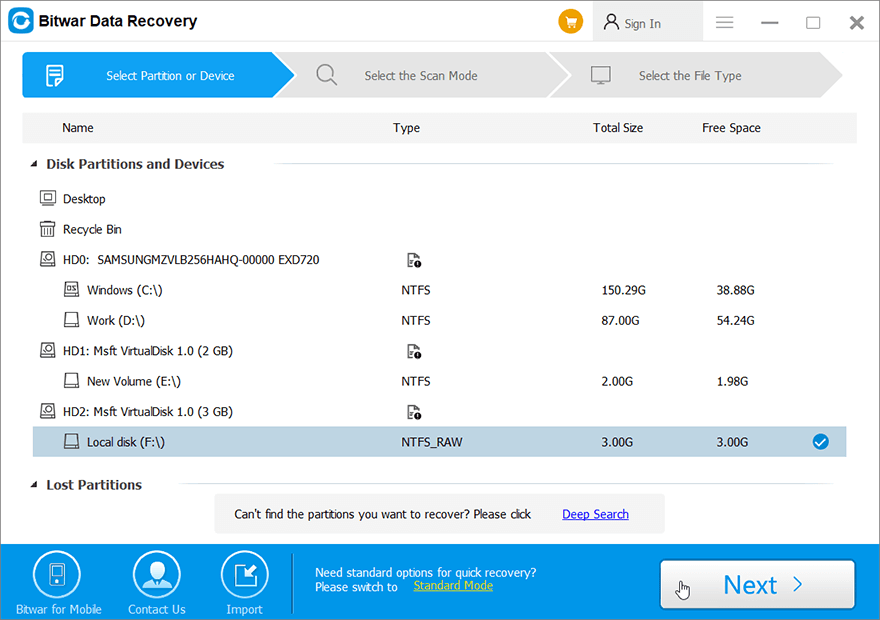
Etapa 2: Selecione Varredura profunda, que é mais eficaz do que a Verificação rápida e pode localizar mais arquivos. Em seguida, clique em Próximo.
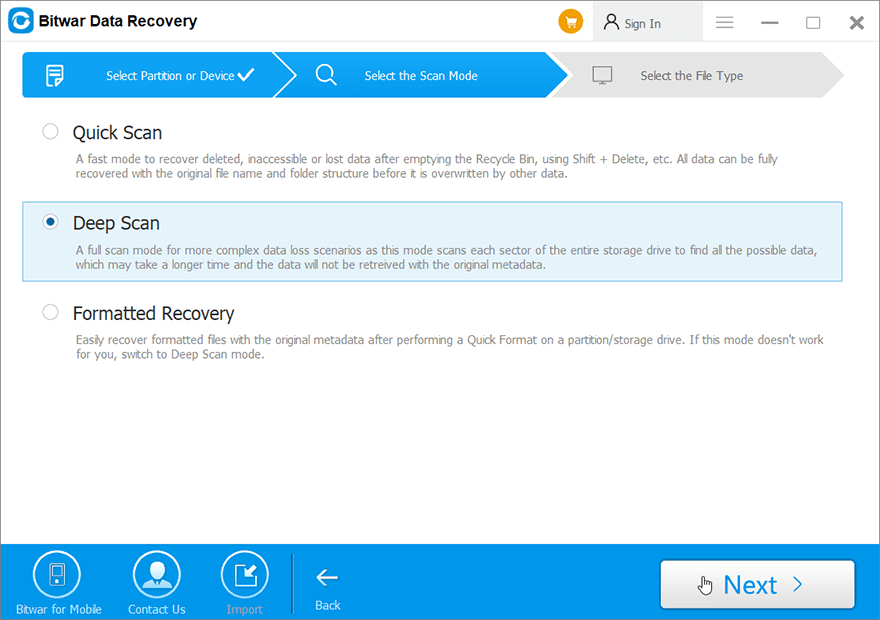
Etapa 3: Selecione os tipos de arquivo que deseja recuperar. Em seguida, clique em Varredura.
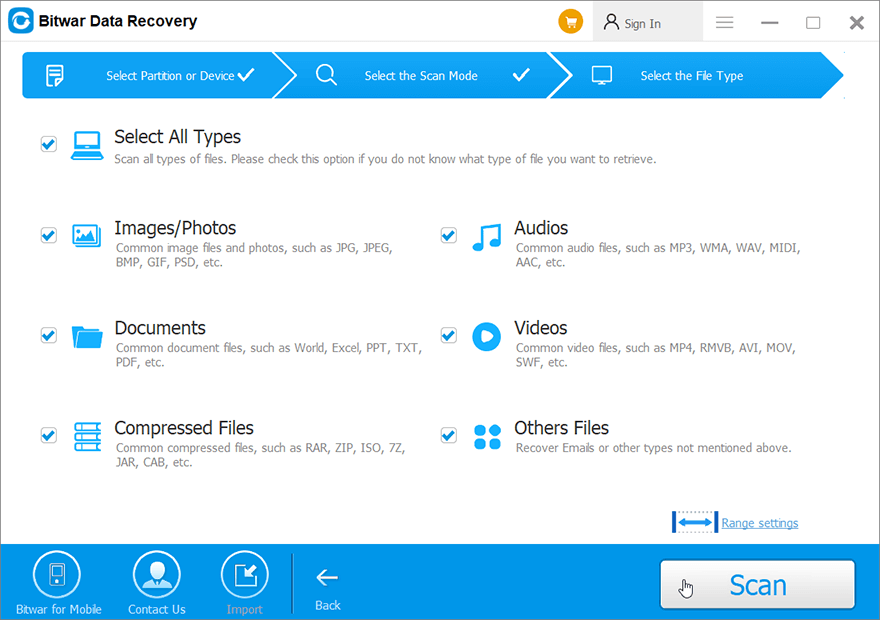
Passo 4: Antevisão, filtro, e selecionar os arquivos que você deseja. Em seguida, clique em Recuperar para salvar os arquivos em um local seguro.
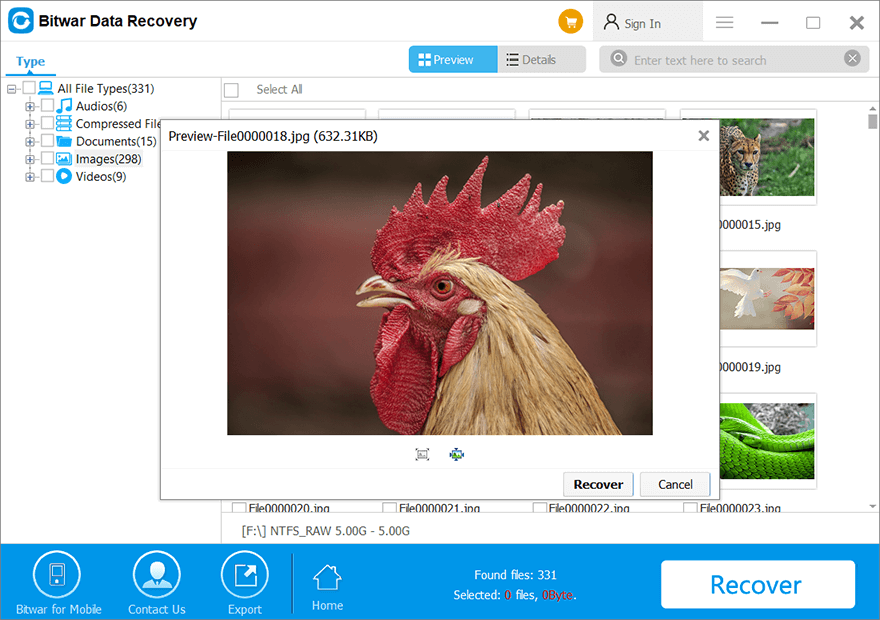
Observação: Você não pode salvar os arquivos diretamente na partição RAW. Portanto, é melhor você salvar os arquivos em outra partição ou em um drive externo, depois disso, formatar rapidamente a partição RAW para NTFS ou o sistema de arquivos desejado e, por último, transferir seus dados de volta para a partição.
Se você estiver interessado em outros recursos poderosos que este software oferece, clique no link a seguir para explorá-los.


